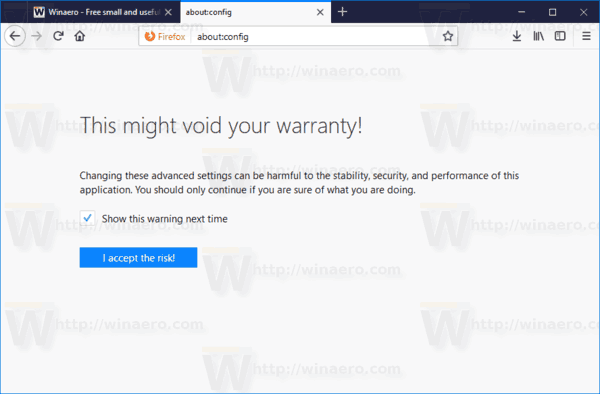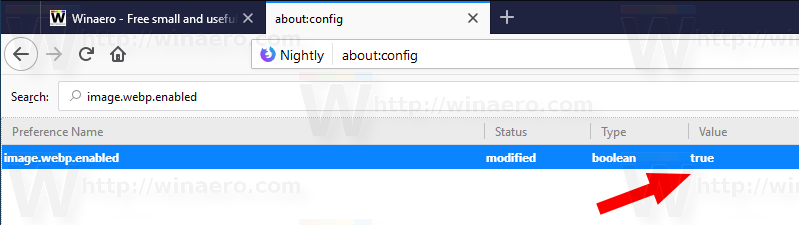WebP는 Google에서 만든 최신 이미지 형식입니다. 특히 웹용으로 제작되어 이미지 품질에 영향을주지 않고 JPEG보다 높은 압축률을 제공합니다. 마지막으로 Mozilla Firefox 브라우저는이 형식을 지원합니다.
Spotify iOS에서 대기열을 지우는 방법
광고
Google은 8 년 전에 WebP 이미지 형식을 도입했습니다. 그 이후로 Chrome 브라우저, Android OS, Google 웹 검색 및 많은 서비스와 같은 제품이이 형식을 지원하고 적극적으로 사용했습니다. Telegram 메신저와 같은 인기있는 앱도 WebP를 지원하고 스티커에 사용합니다.
Mozilla는 PNG 또는 JPEG에 대한 WebP의 우수한 기능을 찾을 수 없었기 때문에 오랫동안 브라우저에서 WebP를 지원하지 않았습니다. 그러나 마침내 회사는 마음을 바꿨습니다. 이 형식은 Chrome, Chromium, Opera 및 Vivaldi와 같은 모든 최신 웹 브라우저에서 지원됩니다. 모두 Chromium 엔진을 기반으로 구축 되었기 때문입니다. 또한 Microsoft Edge는 최근 OS에 대한 기능 업데이트와 함께 WebP 형식 지원을 받았습니다.
WebP 지원은 Mozilla Firefox 65에서 기본적으로 활성화 될 것으로 예상됩니다.이 글을 쓰는 현재 버전 65는 브라우저의 Nightly 버전을 나타냅니다. 모든 비트는 이미 브라우저의 코드베이스에 있지만 WebP 기능은 기본적으로 비활성화되어 있습니다. 시도해보고 싶다면 about : config에 수동으로 활성화해야하는 특수 플래그가 있습니다.
Twitch 용 nightbot 설정 방법
Firefox에서 WebP 형식 지원 사용
- 유형
about : config주소 표시 줄에서. 경고 메시지가 나타나면주의 할 것임을 확인하십시오.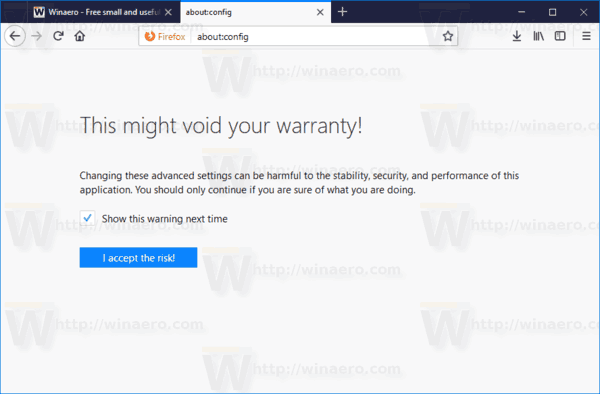
- 검색 상자에 다음 텍스트를 입력하십시오.
image.webp.enabled. - 옵션 켜기
image.webp.enabled(True로 설정).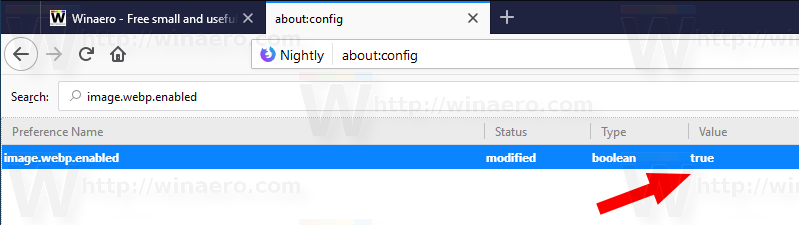
- 재시작 브라우저.
Google은 형식을 다음과 같이 설명합니다.
WebP 무손실 이미지는 PNG에 비해 크기가 26 % 작으며, WebP 손실 이미지는 동등한 SSIM 품질 지수에서 비교 가능한 JPEG 이미지보다 25-34 % 작습니다.
Firefox에서 WebP 형식 지원을 활성화하면 다음 페이지를 사용하여 작동하는지 확인할 수 있습니다.
그게 다야.